VMware Workstation 14 开始支持新的 NVMe 协议存储控制器,从而可以提供更高速的数据存储,下面介绍在 VMware Workstation 虚拟机中将 scsi 接口机械硬盘直接升级为使用新的 NVMe 协议固态硬盘。
硬件兼容性
确保硬件兼容性设置为 VMware Workstation 14.x 以上,可以在新建虚拟机时设置,或者更新设置兼容性。
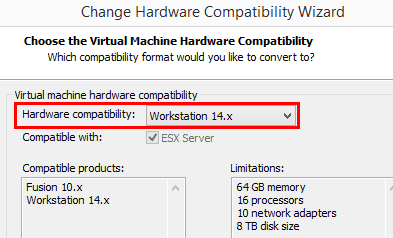
新建 NVMe 磁盘
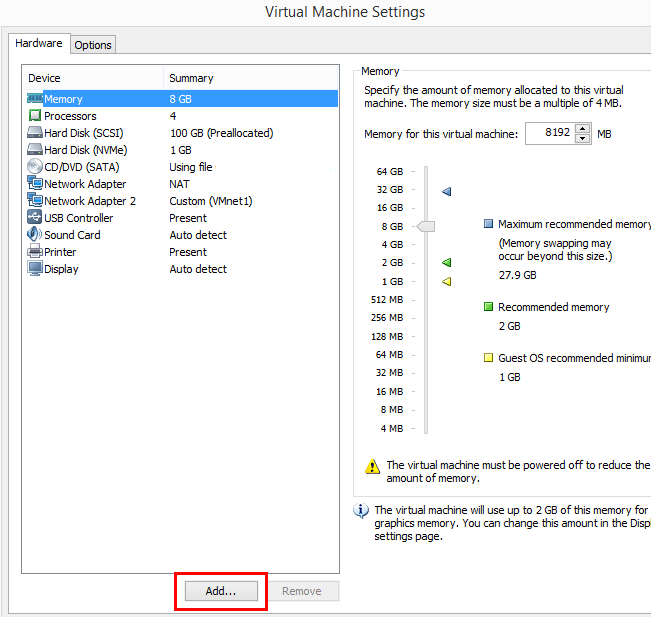
打开虚拟机设置界面,点击【添加】按钮,硬件类型选择:硬盘,磁盘类型选择:NVMe,其它的同创建普通硬盘一样即可,比如我这里命名磁盘文件为:Windows 10 x64-0.vmx,因为 Windows 10 x64.vmx 这个名称已被占用了。
检查 NVM 控制器
启动虚拟机,更新 VMware Tools(如果需要),然后打开【设备管理器】,在【存储控制器】这一栏中查看是否存在 Standard NVM Express Controller这一项。
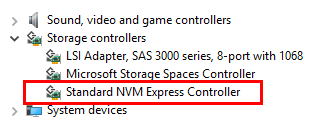
修改 VMX 文件
打开当前虚拟机目录下的 VMX 文件,查找 scsi0 开头的文件,记住 scsi0:0.filename 后面的值,比如我的是上面提到的
Windows 10 x64.vmx,删除所有 scsi0 开头的行配置。查找 nvme0 开头的文件,将 nvme0:0.finame 值修改为第一步记录的值,比如我的是
Windows 10 x64.vmx。添加三行配置:
1
2
3nvme0:1.filename="Windows 10 x64-0.vmx"
nvme0:1.present=""
nvme0:1.redo=""这里的 nvme0:1.filename 值设置为前面新增的 NVMe 磁盘名。
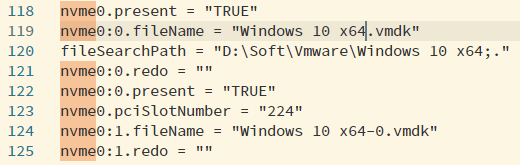
删除旧硬盘
打开虚拟机设置,将硬盘2删除。
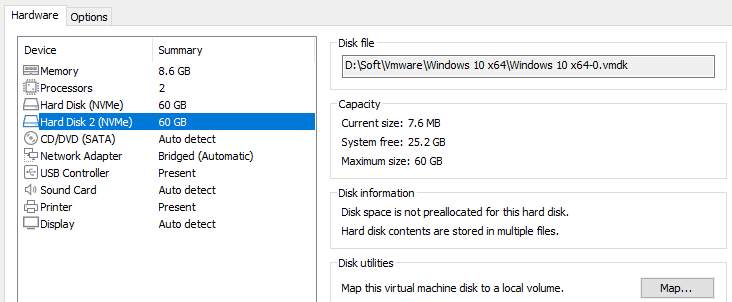
修改完成,最后启动虚拟机即可。



